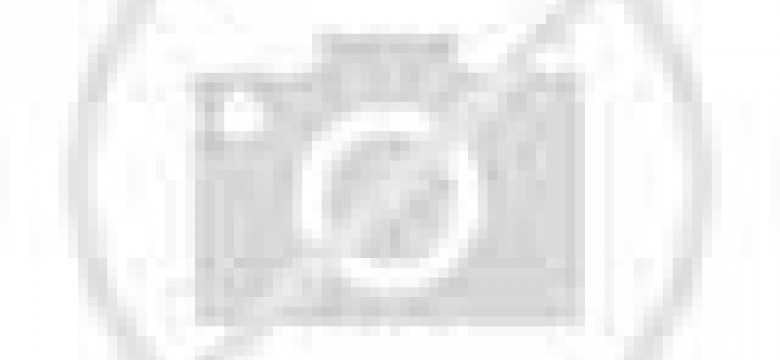
Skype - популярнейшая программа для общения, которая используется миллионами людей по всему миру. Однако иногда пользователи сталкиваются с проблемами, связанными с работой Skype. Это может быть вызвано различными причинами, такими как проблемы с запуском, неправильное функционирование или сбои в работе программы.
Одна из самых распространенных проблем, с которой сталкиваются пользователи, это когда Skype не запускается. Это может быть вызвано различными причинами, такими как наличие устаревшей версии программы, проблемы с интернет-соединением или конфликт с другими установленными программами.
Если Skype запускается, но не функционирует должным образом, пользователи могут столкнуться с проблемами во время аудио- или видеозвонков, проблемами с получением или отправкой сообщений или проблемами с работой функций программы. В таком случае, необходимо приступить к поиску решения проблемы и исправить их, чтобы Skype работал без сбоев.
В данной статье мы рассмотрим основные проблемы с работой Skype и дадим советы по их устранению. Вы найдете полезные рекомендации и инструкции, которые помогут вам исправить проблемы со Skype и вернуть его к полноценной работе.
Skype не работает: решение проблем со Skype
1. Skype не запускается
Если Skype не запускается, вам может понадобиться выполнить следующие действия:
- Проверьте подключение к интернету. Убедитесь в том, что у вас есть стабильное соединение с интернетом, так как Skype требует интернет-соединения для своей работы.
- Перезапустите компьютер. Иногда проблемы с запуском Skype могут возникать из-за перегрузки системы или конфликтов с другими программами. Попробуйте перезагрузить компьютер и запустить Skype снова.
- Обновите Skype. Убедитесь в том, что у вас установлена последняя версия Skype. Может быть, проблема со запуском связана с устаревшей версией программы, которая требует обновления.
2. Skype не функционирует
Если Skype запускается, но не функционирует должным образом, попробуйте следующие решения:
- Проверьте настройки звука и видео. Убедитесь в том, что микрофон и камера правильно подключены, и настройки звука и видео в Skype настроены правильно.
- Проверьте настройки приватности. Иногда проблемы с работой Skype могут быть связаны с неправильными настройками приватности. Убедитесь, что Skype имеет доступ к микрофону, камере и другим необходимым для работы ресурсам вашего компьютера.
- Проверьте наличие обновлений операционной системы. Иногда проблемы с работой Skype могут быть связаны с устаревшей или неправильно настроенной операционной системой. Установите все доступные обновления операционной системы и перезапустите компьютер.
Если эти решения не помогли в решении проблемы со Skype, вам может потребоваться обратиться в техническую поддержку или посетить форум Skype, где вы можете найти ответы на свои вопросы и получить дополнительную помощь от сообщества пользователей.
Скайп не запускается
Проблемы со скайпом могут возникать, когда он не запускается или не функционирует должным образом. Если у вас возникают проблемы с запуском скайпа, вот несколько возможных решений:
1. Перезапустите компьютер и попробуйте запустить скайп снова. Иногда простое обновление системы помогает справиться с проблемой.
2. Убедитесь, что у вас установлена последняя версия скайпа. Приложение может не работать правильно, если у вас устаревшая версия.
3. Проверьте подключение к интернету. Скайп требует стабильного интернет-соединения, чтобы работать правильно.
4. Если у вас установлен антивирус или фаервол, убедитесь, что они не блокируют работу скайпа. Некоторые антивирусы могут считать скайп подозрительным приложением и блокировать его запуск.
5. Возможно, ваш аккаунт скайпа заблокирован или у него возникли проблемы с безопасностью. Попробуйте войти в свой аккаунт на официальном сайте скайпа и проверить его статус и настройки безопасности.
Если ни одно из этих решений не помогло, попробуйте провести детальную диагностику проблемы или обратитесь в техническую поддержку скайпа для получения дальнейшей помощи.
Skype не функционирует: возможные варианты решения
Возможные причины проблемы с работой Skype
Причин, по которым Skype не запускается, может быть несколько:
- Проблемы с подключением к интернету.
- Не совместимость с операционной системой компьютера.
- Конфликты с другими программами на компьютере.
- Неправильные настройки безопасности.
Возможные варианты решения
Чтобы исправить неполадки с работой Skype, можно попробовать следующие действия:
- Проверить подключение к интернету и убедиться, что скорость соединения достаточна для работы с Skype.
- Обновить Skype до последней версии и проверить совместимость с операционной системой компьютера.
- Закрыть все другие программы на компьютере и попробовать запустить Skype заново.
- Проверить настройки безопасности и разрешить доступ Skype к интернету.
- Переустановить Skype полностью, чтобы удалить возможные неправильные настройки или файлы.
Если ни один из этих вариантов не помог в решении проблемы, целесообразно обратиться в техническую поддержку Skype для получения дополнительной помощи. Они смогут более детально проанализировать проблему и предложить наиболее подходящее решение.
Как исправить проблемы с работой Skype на компьютере
1. Перезапустите Skype и компьютер
Первым шагом попробуйте просто перезапустить Skype и компьютер. Иногда проблемы с запуском могут возникать из-за временных неполадок или конфликтов программных компонентов. После перезапуска проверьте, работает ли Skype.
2. Проверьте интернет-подключение

Если Skype не работает, убедитесь, что у вас есть стабильное интернет-подключение. Медленное или нестабильное соединение может вызывать сбои в работе Skype. Попробуйте перезагрузить роутер или подключиться к другой сети Wi-Fi, чтобы проверить, решит ли это проблему.
Если Skype все еще не запускается или продолжает работать ненадежно, возможно, проблема связана с устаревшей версией приложения. Скачайте последнюю версию Skype с официального сайта и установите ее на свой компьютер. Это может исправить многие проблемы с работой Skype.
4. Проверьте наличие обновлений операционной системы и драйверов
Иногда проблемы с Skype могут быть связаны с устаревшей операционной системой или драйверами. Проверьте наличие обновлений для вашей операционной системы и драйверов, и установите их, если есть. Это может устранить совместимостью проблемы и помочь Skype функционировать без ошибок.
Если все остальные методы не помогли вам решить проблему с работой Skype, возможно, стоит обратиться в службу поддержки Skype или искать дополнительные решения на официальном сайте программы или форумах пользователей.
Отсутствие звука в Skype: как исправить проблему
Проверьте настройки звука
Во-первых, убедитесь, что ваши настройки звука в Skype установлены правильно. Перейдите в меню "Настройки" и выберите пункт "Звук и видео". Проверьте, что выбранные устройства для воспроизведения и записи звука правильно настроены. Если у вас подключены наушники или внешние колонки, убедитесь, что они подключены правильно и работают исправно.
Проверьте настройки звука на компьютере
Если настройки звука в Skype выглядят правильно, но проблема все еще остается, проверьте настройки звука на вашем компьютере. В некоторых случаях проблема может быть связана с неправильными настройками звука на самом компьютере. Убедитесь, что звук не выключен, и проверьте громкость звука. Также убедитесь, что на вашем компьютере установлены и работают правильно драйверы звука.
Если проблема с звуком в Skype все еще не решена, попробуйте перезапустить программу или перезагрузить компьютер. Иногда простой перезапуск может исправить временные проблемы связанные с работой Skype.
Если проблема с отсутствием звука в Skype остается, рекомендуется обратиться за помощью к специалистам службы поддержки Skype или обратиться к форумам сообщества Skype, где пользователи могут поделиться своим опытом и решениями подобных проблем.
Проблемы с подключением в Skype: руководство по исправлению
Возникают проблемы с работой Skype? У вас не работает Skype или функционирует с неполадками? Не беспокойтесь, в этом руководстве мы расскажем, как можно исправить проблемы с подключением в Skype.
1. Проверьте подключение к интернету. Убедитесь, что у вас есть стабильное и надежное подключение к интернету. Если у вас проблемы с подключением, свяжитесь со своим интернет-провайдером, чтобы исправить ситуацию.
2. Запустите Skype заново. Если Skype не запускается, попробуйте перезапустить программу. Закройте Skype и откройте его снова.
3. Убедитесь, что у вас установлена последняя версия Skype. Откройте Skype и проверьте наличие обновлений. Если у вас установлена устаревшая версия, обновите программу до последней версии.
4. Проверьте настройки фаервола. Если у вас есть фаервол, убедитесь, что Skype разрешено подключаться к интернету через фаервол. Проверьте настройки фаервола и добавьте Skype в список доверенных программ.
5. Используйте отладочные инструменты Skype. Проверьте наличие ошибок и предупреждений в отладочных инструментах Skype. Они могут помочь определить причину проблемы и предложить соответствующие решения.
Вот и все! Если у вас все еще есть проблемы с подключением в Skype, рекомендуем обратиться в техническую поддержку Skype или посетить форумы сообщества, где пользователи могут поделиться своим опытом и порекомендовать дополнительные способы решения проблем. Надеемся, что эти рекомендации помогут вам исправить проблемы с подключением в Skype.
Использование Skype на мобильных устройствах: способы устранения неполадок
Не запускается Skype
Если Skype не запускается на вашем устройстве, возможно, проблема связана с его установкой или совместимостью с операционной системой. Попробуйте следующие шаги:
- Убедитесь, что у вас установлена последняя версия Skype.
- Перезагрузите устройство и попробуйте запустить Skype снова.
- Если проблема не исчезла, попробуйте удалить и повторно установить Skype.
- Если Skype все еще не запускается, проверьте совместимость приложения с операционной системой вашего устройства.
Проблемы с работой Skype
Возможны также проблемы с работой Skype на мобильных устройствах. Ниже приведены некоторые способы их устранения:
1. Проблемы с подключением:
- Проверьте своё интернет-соединение и убедитесь, что оно стабильное и быстрое.
- Попробуйте перезагрузить маршрутизатор и устройство.
- Установите Skype на другом устройстве или попробуйте использовать другую сеть Wi-Fi.
2. Проблемы со звуком или изображением:
- Проверьте настройки звука и видео на вашем устройстве.
- Убедитесь, что у Skype есть доступ к микрофону и камере вашего устройства.
3. Проблемы с уведомлениями:
- Убедитесь, что уведомления от Skype разрешены в настройках вашего устройства.
- Проверьте настройки уведомлений в самом приложении Skype.
Если проблема с работой Skype все еще не устранена, вы можете обратиться в службу поддержки Skype для получения дополнительной помощи.
Skype не видит камеру: как настроить работу видео
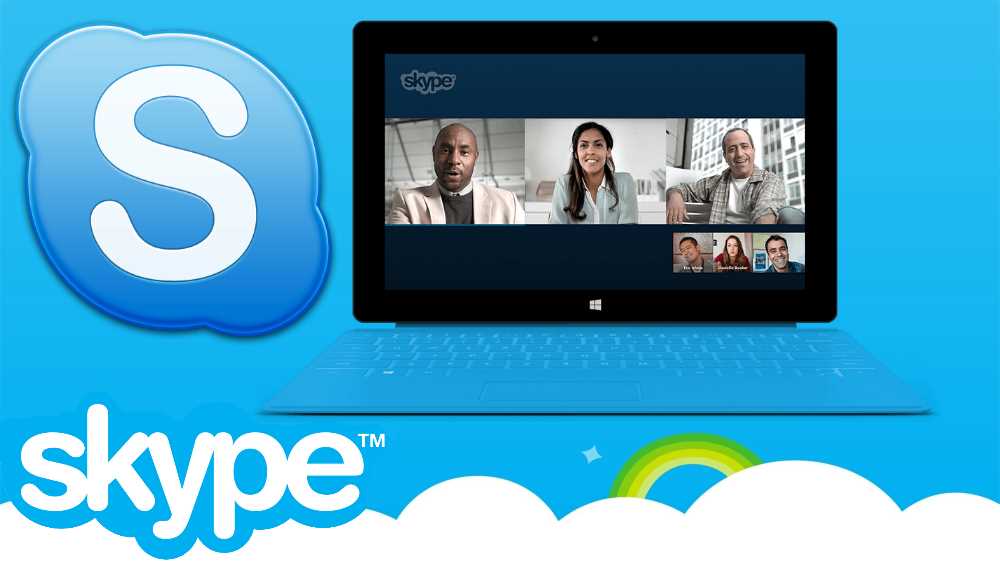
Вот несколько шагов, которые помогут в настройке работы камеры в Skype:
- Проверьте, что камера работает нормально. Убедитесь, что она подключена к компьютеру и правильно установлена.
- Убедитесь, что разрешение камеры на вашем компьютере включено. Перейдите в настройки приватности и разрешите приложениям использовать камеру.
- Запустите Skype и перейдите в его настройки. Нажмите на раздел «Настройки аудио и видео».
- В разделе «Видео» выберите свою камеру из списка доступных устройств.
- Если камера все еще не работает, попробуйте перезапустить Skype и компьютер.
- Если проблема не решена, проверьте наличие обновлений для Skype и драйверов вашей камеры. Установите последние версии.
Если после проведения всех этих действий Skype все еще не видит камеру, возможно, вам потребуется обратиться к специалистам или поддержке Skype для дальнейшей помощи.
Синхронизация Skype с другими программами: рекомендации по настройке
Проблемы с работой Skype могут вызывать неудобства пользователям, особенно если Skype не запускается, не функционирует или не работает должным образом. В таких случаях, настройка синхронизации Skype с другими программами может быть полезной для решения проблем и улучшения работоспособности.
Синхронизация Skype с другими программами может быть полезной при использовании совместимых инструментов и приложений, таких как службы облачного хранения файлов, календари и контактные списки.
Для настройки синхронизации Skype с другими программами рекомендуется выполнить следующие действия:
- Установить и обновить все необходимые программы, которые требуются для синхронизации с Skype.
- Убедитесь, что у вас есть аккаунт во всех необходимых сервисах (например, Dropbox, Google Calendar и т.д.), с которыми вы хотите синхронизировать Skype.
- Войдите в свой аккаунт Skype и перейдите в настройки (Settings).
- Найдите раздел "Синхронизация" или "Интеграция" и выберите типы данных, которые вы хотите синхронизировать с другими программами.
- Укажите свои учетные данные для каждого из выбранных сервисов и следуйте инструкциям по подключению и синхронизации данного сервиса с Skype.
- После настройки синхронизации, перезапустите Skype и проверьте, что все данные корректно синхронизируются.
Настройка синхронизации Skype с другими программами может помочь улучшить вашу работу и повысить эффективность обмена информацией между Skype и другими приложениями.
Видео:
Что делать если при запуске Skype там белое окно?
Что делать если при запуске Skype там белое окно? by DJ Dan4ik [LIKE] 9,545 views 9 years ago 6 minutes, 3 seconds
Вопрос-ответ:
Почему Skype не работает?
Существует несколько причин, по которым Skype может не работать. Возможно, у вас проблемы с интернет-соединением, Skype может быть заблокирован вашим антивирусом или брандмауэром, у вас может быть устаревшая версия Skype или возникла ошибка в программе. Проверьте подключение к интернету, убедитесь, что Skype не заблокирован антивирусом, установите последнюю версию приложения и перезагрузите компьютер. Если проблема остается, попробуйте обратиться в службу поддержки Skype для получения дополнительной помощи.
Что делать, если Skype не запускается?
Если Skype не запускается, существует несколько действий, которые можно предпринять. Во-первых, проверьте, установлена ли последняя версия Skype на вашем компьютере. Если нет, обновите приложение. Во-вторых, у вас может быть проблема с интернет-соединением. Проверьте, работает ли интернет на вашем компьютере, и если есть проблемы, устраните их. В-третьих, возможно, в системе произошел сбой. Перезагрузите компьютер и попробуйте запустить Skype снова. Если эти действия не помогли, обратитесь в службу поддержки Skype для получения дополнительной помощи.




































